for at tilføje en skyder til ordtryk, skal du tage følgende 5 trin:
- Trin 1 Installer plugin – Vidunderskyderen
- Trin 2 Opret en ny skyder
- Trin 3 Tilføj billeder, videoer og tekster til skyderen
- Trin 4 Vælg en hud og offentliggør skyderen
- Trin 5 Tilføj skyderen til indlæg, side eller Ordtrykstemaet
trin 1-Installer plugin vidunder skyderen
først skal du installere plugin vidunder skyderen. Du kan hente den gratis Version fra produktets hjemmeside, Prøv det, Sørg for at det virker for dig, før du opgraderer til den kommercielle version.

Sådan installeres et plugin fra den hentede plugin-fil, se venligst denne vejledning: Sådan installeres et plugin fra en lynlås-fil.
Trin 2 – Opret en ny skyder
når du har installeret og aktiveret vidunder Slider, i din Wonder Slider -> New Slider.
slider plugin har en guide-stil, trin for trin og selvforklarende brugergrænseflade, hvilket gør det meget nemt at bruge.
Trin 3 – Tilføj billeder, videoer og tekster til skyderen
i skyderen editor, Step 1 Images and Videos fanebladet, kan du tilføje billeder, HTML5 videoer, YouTube videoer, Vimeo videoer og Vimeo produkter til skyderen. Du kan tilføje alle typer dias og oprette en skyder med blandet indhold.
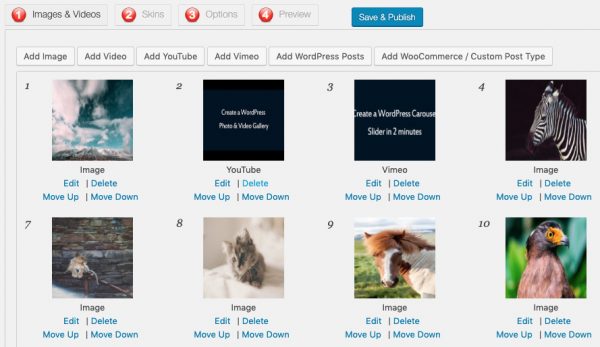
klik for at forstørre billedet
for HTML5 -, YouTube-og Vimeo-videoer kan du vælge at åbne videoen i en lysboks-popup eller inde i diasvisningen.
for billeder kan du vælge at linke billedet til et link eller åbne billedet i lysboksens popup.
du kan også tilføje brugerdefinerede posttyper til skyderen. Pluginet trækker automatisk fremhævede billeder fra indlægene og opretter en skyder dynamisk.
Trin 4 – Vælg en hud og offentliggør skyderen
i plugin slider editor, Step 2 Skins fanen, kan du vælge en skyderhud fra over 30 foruddefinerede hudskabeloner.
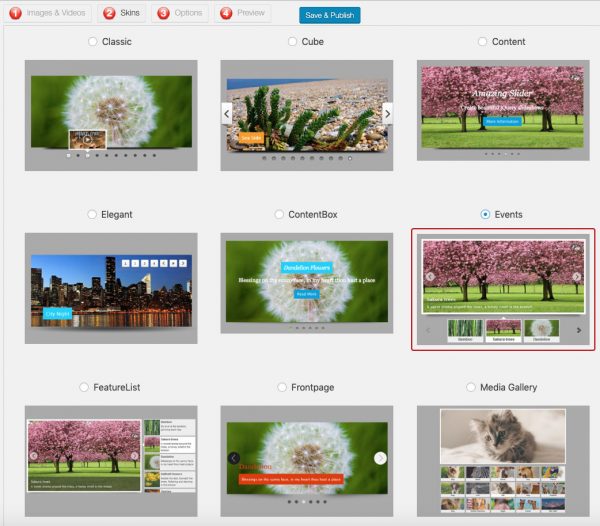
klik for at forstørre billedet
du kan vælge en hud med bullet navigator, number navigator eller thumbnails. Miniaturerne kan placeres øverst, nederst, venstre eller højre side af skyderen. Du kan oprette skyderen med en thumbnail karrusel eller flere rækker thumbnails.
når du er færdig med skyderen, skal du klikke på knappen Save & Publish for at offentliggøre skyderen.
Trin 5 – Tilføj skyderen til post, side, sidebjælke eller Ordtrykstemaet
når du har gemt og offentliggjort skyderen, viser plugin en kortkode og et php-kodestykke.

klik for at forstørre billedet
for at integrere skyderen i et indlæg eller en side skal du kopiere shortcoden og indsætte den på sidens indhold.
hvis du vil integrere skyderen i en sidebjælkekontrol, skal du tilføje en tekstkontrol og derefter tilføje kortkoden.
hvis du vil integrere skyderen i temaet, skal du kopiere PHP-kodestykket og indsætte det i temaet PHP-fil. Når du tilføjer koden, skal du sørge for ikke at tilføje den mellem de eksisterende PHP-tags <?php og ?> tags i skabelonen php-fil. Indlejrede PHP åbne og lukke tags vil bryde PHP.
